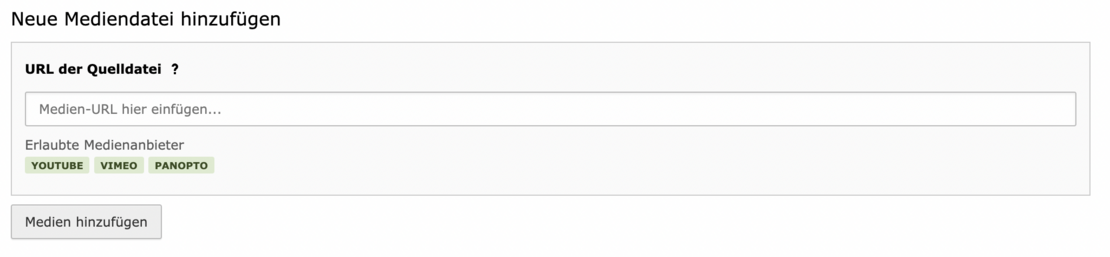Panopto-Video einbinden
Vorbereitung - Neue Mediendatei hinzufügen
Es gibt 2 Möglichkeiten eine "Neue Mediendatei" der Dateiliste hinzuzufügen.
Im Workflow, wenn schon ein Ordner in der Dateiliste vorhanden ist:
- Text & Medien - anlegen
- Im Register "Medien" - "Mediendatei hinzufügen"
- Im Fenster "Dateiauswahl" ganz unten
- Permalink des Video aus Panopto in das Feld: "Neue Mediendatei hinzufügen" kopieren
und "Medien hinzufügen" klicken. - Der Typo3 Link erhält den Namen des Videos und es wird auch ein Vorschaubild erstellt.
- Zuletzt noch den erstellen Dateilink auswählen!
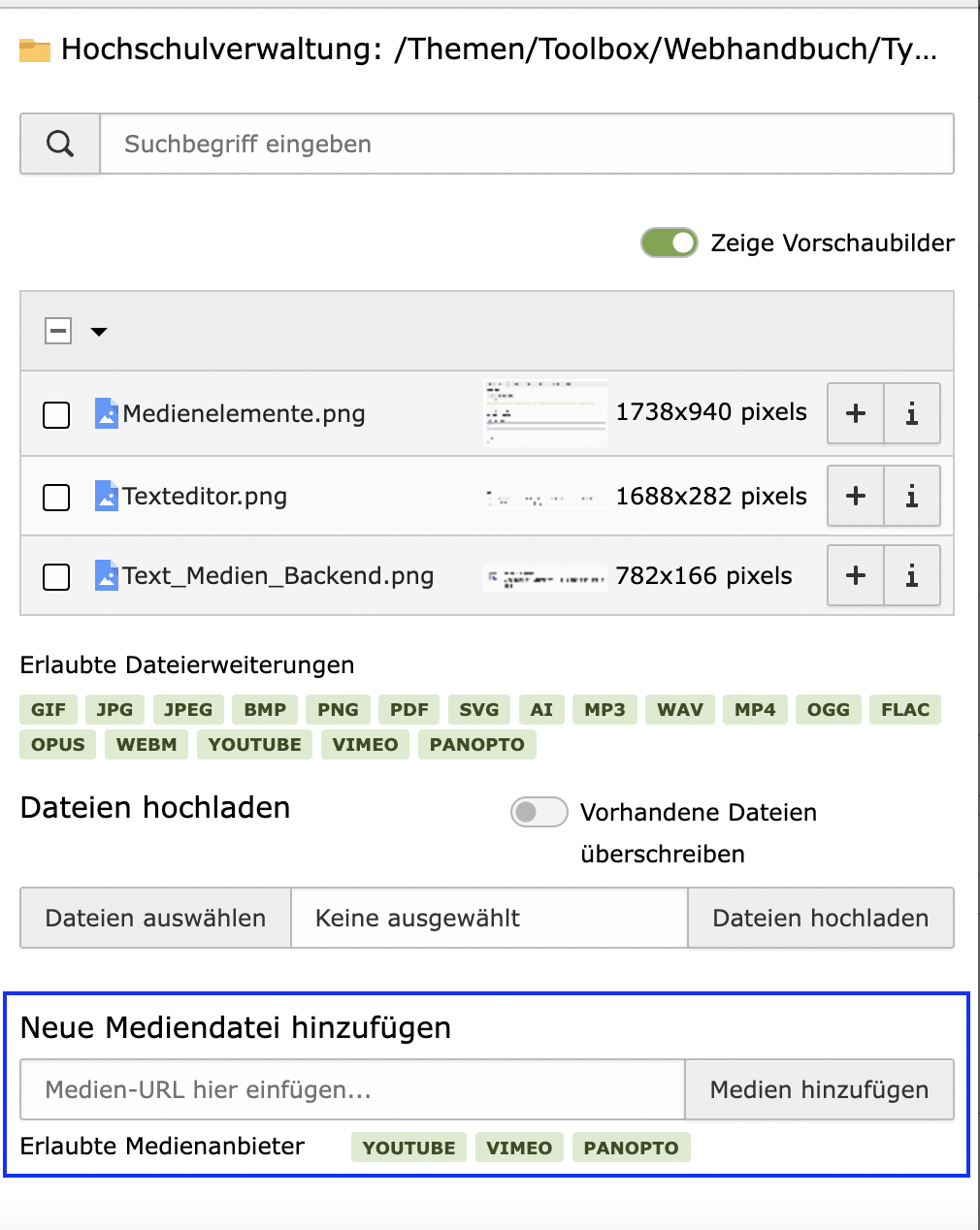
- Links im Menü auf Dateiliste (Grünes Symbol)
- Ziel-Ordner für den Dateilink wählen
- Oben auf das + für ein neues Element
- Permalink des Video aus Panopto in das Feld: "Neue Mediendatei hinzufügen" kopieren und "Medien hinzufügen" klicken.
Der Typo3 Link erhält den Namen des Videos und es wird auch ein Vorschaubild erstellt.